本文部署的足迹地图,地址如下:
http://www.aomanhao.top/index.php/archives/183/
jVectorMap
JVectorMap 是一个优秀的、兼容性强的 jQuery 地图插件。
它可以工作在包括 IE6 在内的各款浏览器中,矢量图输出,除官方提供各国地图数据外,用户可以使用数据转换程序定制地图数据。例如街道地图、小区地图等等。
JVectorMap 官方网站提供了很多相关文档和使用示例,感兴趣的小伙伴可以自己研究一下。
今天教大家通过 jVectorMap 制作旅行足迹地图,最终的效果可以查看下面的 Demo 演示(中国),并教大家如何将制作好的足迹地图嵌入到我们自己的博客中。
Demo : http://www.wujiayi.vip/index.php/46.html
获取源码
git clone https://github.com/HelloWuJiaYi/jVectorMap-Footprint
目录结构
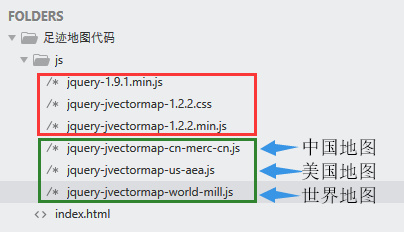
-
红色框中的文件是必须要引入的内容。
-
绿色框中的文件是展示的地图,可自行到官网下载需要的地图 : http://jvectormap.com/maps/world/world/,拷贝到 js 目录。
-
index.html 中需要添加足迹位置和相关样式。
第一部分:如何更换不同国家地图。
<html>
<head>
<!--引入jQuery框架-->
<script type="text/javascript" src="js/jquery-1.9.1.min.js"></script>
<!--引入jVectorMap库-->
<script type="text/javascript" src="js/jquery-jvectormap-1.2.2.min.js"></script>
<!--引入样式表-->
<link href="js/jquery-jvectormap-1.2.2.css" rel="stylesheet" media="screen">
<!--引入中国地图数据库-->
<script type="text/javascript" src="js/jquery-jvectormap-cn-merc-en.js"></script>
<!--引入美国地图数据库-->
<!--script type="text/javascript" src="js/jquery-jvectormap-us-aea.js"></script-->
<!--引入世界地图数据库-->
<!--script type="text/javascript" src="js/jquery-jvectormap-world-mill.js"></script-->
</head>
<body>
提前下载需要的国家地图,默认使用中国地图拷贝到 js 目录下。
在 <head> 标签里引入地图数据: <script type="text/javascript" src="js/地图文件名"></script>
同时只能有一个地图库,注意不要引入多个地图数据。可以选择注释掉其他的,方便更改。
第二部分:如何修改地图颜色等相关样式。
<!--background-color: 地图背景颜色-->
<div id="map" style="background-color:#353535"> </div>
<script>
$('#map').vectorMap({
// 此处更改地图
map: 'cn_merc_en', // 中国地图
//map: 'us-aea', // 美国地图
//map: 'world-mill', // 世界地图
backgroundColor: 'transparent',
zoomMin: 0.9, // 鼠标缩放时的最小比例
zoomMax: 2.4, // 鼠标缩放时的最大比例
focusOn: {
x: 0.55,
y: 2,
scale: 0.9
},
regionStyle: {
initial: {
fill: '#e5e5e5', // 地图颜色
"fill-opacity": 1, // 省份(州)是否隐藏,鼠标滑动时显示; 1:显示,2:隐藏。
stroke: 'none',
"stroke-width": 0,
"stroke-opacity": 1
},
hover: {
fill: '#ccc', // 鼠标滑动至某省份的高亮颜色。
"fill-opacity": 0.8
},
selected: {
fill: 'yellow'
},
selectedHover: {}
},
markerStyle: {
initial: {
fill: '#fd8888', // 足迹位置的填充颜色
stroke: '#fff' // 足迹位置的描边颜色
},
hover: {
fill: '#fd2020', // 鼠标滑动至足迹位置后的填充颜色
stroke: '#fff', // 鼠标滑动至足迹位置后的描边颜色
"fill-opacity": 0.8
},
},
});
</script>
</html>
参照代码注释修改颜色和相关样式。
千万注意 :在更改地图时 map: '地图名称' ,地图名称是地图数据文件名的后半部分。
例如:
美国地图文件名:jquery-jvectormap-us-aea.js
那地图的名称是:us-aea
但是要注意把 - (横杠)更改成 _(下划线)。 否则不会显示地图。
第三部分:如何添加足迹位置。
markers: [ // 足迹位置
// {latLng: [经度(保留两位小数), 纬度(保留两位小数)], name: '城市名称'},
// 推荐查询经纬度网站:http://www.gpsspg.com/maps.htm
{latLng: [39.90, 116.41], name: '北京'},
{latLng: [31.24, 121.50], name: '上海'},
{latLng: [46.06, 122.06], name: '内蒙古 - 乌兰浩特'}
]
推荐查询经纬度网站:https://jingweidu.51240.com/
语法:{latLng: [经度(保留两位小数), 纬度(保留两位小数)], name: '城市名称'},。
如何嵌入式到博客中
动态博客:例如typecho
在部署服务器上新建文件夹map或者类似,把制作好的足迹地图文件上传,保证访问路径地图能生效,把访问连接放在 src 中替换足迹地图链接。
比如我的博客是: http://www.aomanhao.top/
我的足迹文章路径: http://www.aomanhao.top/map
然后新建一个文章,将嵌入代码复制到你的文章页面上即可,若需要在首页显示足迹链接,则需要在首页添加足迹的文章链接,按照自己博客来操作吧。
嵌入代码如下:
<iframe style="max-width: 100%" frameborder="no" border="0" marginwidth="0" marginheight="0" width="100%" height="750px"src="替换成你的足迹地图链接"></iframe>
静态博客:例如hexo
在部署服务器或者github上新建文件夹map或者类似,把制作好的足迹地图文件上传,保证访问路径地图能生效,把访问连接放在 src 中替换足迹地图链接。
然后将上面的代码复制到你的博客页面上即可。
转载地址:http://www.wujiayi.vip/index.php/46.html






















 938
938











 被折叠的 条评论
为什么被折叠?
被折叠的 条评论
为什么被折叠?










